Heim >häufiges Problem >So löschen Sie das Einschaltkennwort im Win10-System
So löschen Sie das Einschaltkennwort im Win10-System
- 王林nach vorne
- 2023-07-11 15:45:452966Durchsuche
Um die Sicherheit der Daten auf dem Computer zu schützen, fügen einige Win10-Benutzer dem Computer jedoch nach einiger Zeit ein Startkennwort hinzu das Startkennwort im Win10-System? Zu diesem Thema stellt die folgende kleine Seite die Methode zum Löschen des Startkennworts im Win10-System vor.
Wie lösche ich das Einschaltkennwort im Win10-System?
1. Startmenü und klicken Sie auf Betrieb.
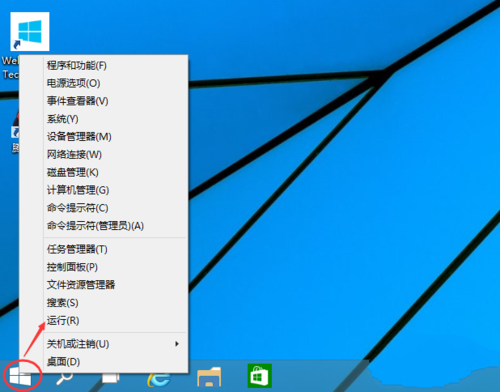
2. Geben Sie den Befehl netplwiz ein und bestätigen Sie, um zurückzukehren.
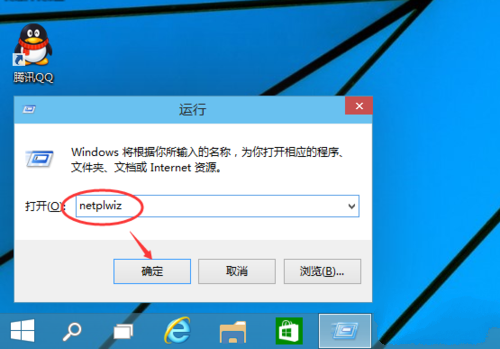
3. Entfernen Sie die Benutzeroberfläche und den Haken, bevor Sie den Computer verwenden. Der Benutzer muss einen Benutzernamen und ein Passwort eingeben.
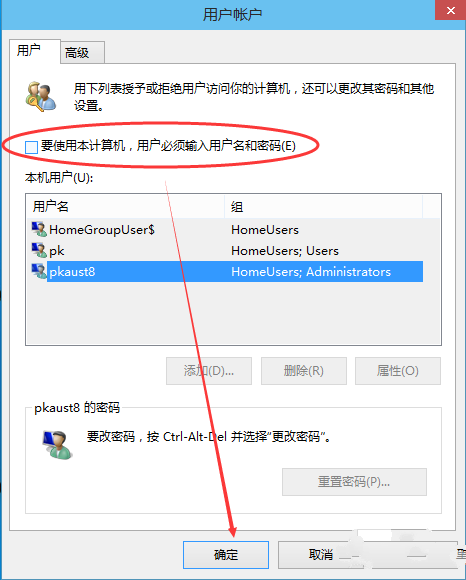
4. Klicken Sie auf OK.
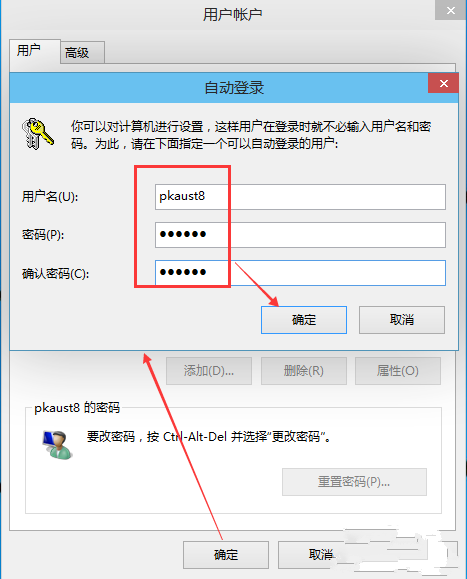
Das obige ist der detaillierte Inhalt vonSo löschen Sie das Einschaltkennwort im Win10-System. Für weitere Informationen folgen Sie bitte anderen verwandten Artikeln auf der PHP chinesischen Website!

